- 1PS提示:因为图层已锁定,无法编辑图层的处理方法
- 2picacg苹果版怎么找不到|picacg ios版是不是下架了介绍
- 3Adobe Illustrator CS5 序列号大全
- 4ACDsee注册码免费分享(含ACDsee18、ACDsee10等版本)
- 5PDF浏览器能看3D文件吗?PDF浏览器看3D文件图文详细教程
- 6Potato(土豆聊天)怎么换头像|Potato app更改头像方法介绍
- 7Potato(马铃薯聊天)怎么注册不了|Potato不能注册处理方法介绍
- 8最新的Adobe Illustrator CS4序列号大全
- 9Intel i7-9700K性能跑分曝光:同代提升约12%
- 10qq邮件是否已读怎么看 QQ邮箱已经发出去的邮件怎么知道对方是否已经查看
- 11XP系统怎么清除缓存?
- 12AMD推土机架构回顾:虽陨落却是Zen成功的垫脚石
也许你曾经也遇到过这种情况,在使用Word办公软件,编辑文档的时候,多出了一个或多个空白页,发现用Delet键删除不掉,怎么都删除不了。让人看着不舒服。那应该如何删除word中的空白页?下面,小编给大家带来了删除word中的空白页的图文操作了。
怎么删除word中的空白页
Word最后一页的删除方法:
如果空白页在最后一页,可以先将光标定位到最后一页,
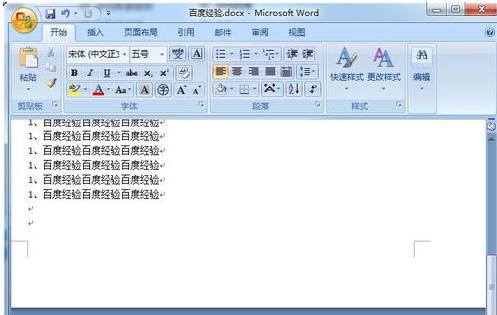
然后按键盘上的“Delete”或“Backspace”键来删除空白页
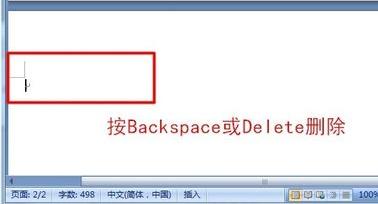
批量删除Word中多个空白页:
如果Word中有多个空白页,那么可以利用查找替换来实现。按“Ctrl + H”打开查找替换窗口,
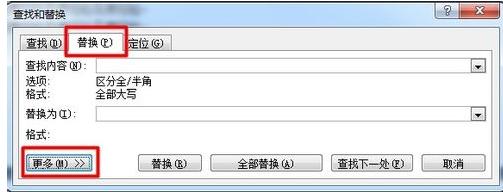
然后单击“更多”或“高级”,在“特殊格式”中选择“手动分页符”
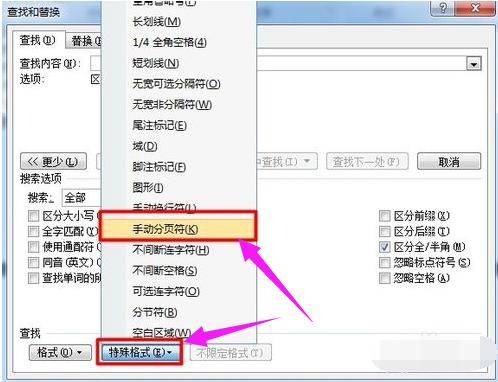
然后点击“全部替换”就删除所有空白页了。
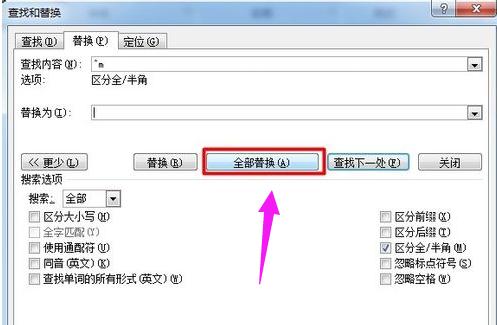
Shift选中全部空白处删除:
把光标定位在空白页的上一页最后一个字符后面,按住键盘上的“Shift”键,然后将文档拖到最下面,鼠标左键点击空白。
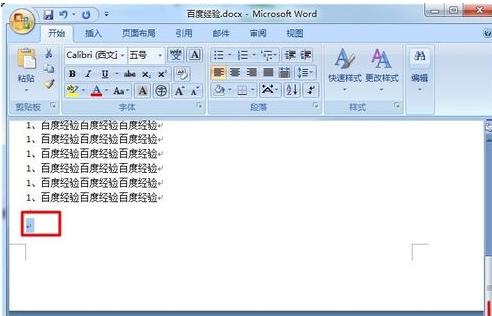
按键盘上的“Delete”键删除空白页。
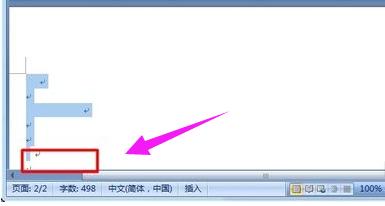
删除Word分页符:
点击菜单栏"视图"->"普通视图"
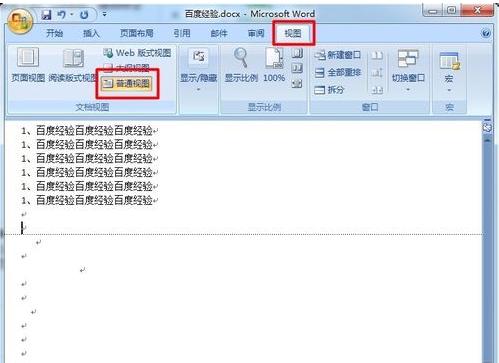
然后就可以看到一条虚线,这个就是分页符,它就是导致我们出现空白页的原因,将其删除即可
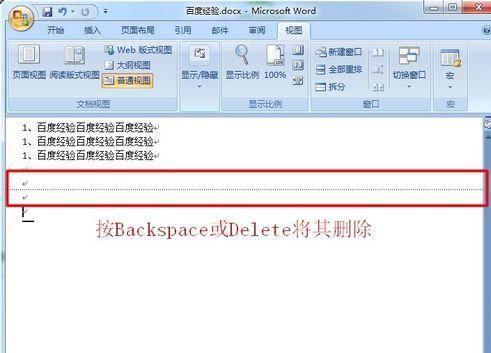
最后回到默认的“页面视图”空白页就没有了。
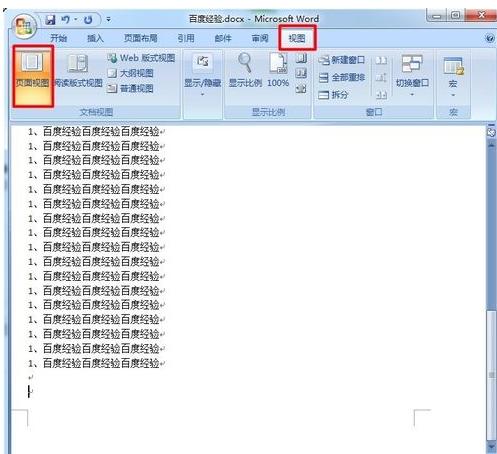
表格(图片)导致的空白页:
有时候在制作或插入表格以后,表格太大,部分表格超出,这样就变成了一个不能删除的空白页。解决方法,我们可以将表格缩小一点。
缩小段落行距删除空白页:
如果空白页只有一行无法删除,这里可以先将光标定位到空白页上,然后右键选择“段落”,在属性框将“行距”设为“固定值”,值设置为“1磅”,然后确定,空白页就删除了。
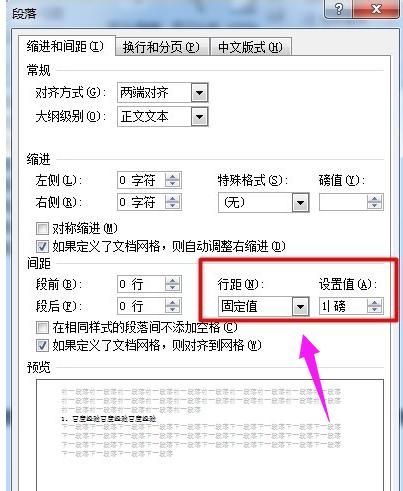
以上就是删除word中的空白页的方法了,有需要的用户看看。
推荐资讯 总人气榜
最新教程 本月人气
- 1免费4组爱奇艺会员账号密码分享(2017.5.12)
- 2最新2组腾讯视频vip账号共享(2017.5.12)
- 3最新6组爱奇艺会员账号共享(2017.5.11)
- 4免费2组腾讯视频vip账号共享(2017.5.11)
- 5最新6组爱奇艺会员账号共享(2017.5.9)
- 6免费4组腾讯视频vip账号共享(2017.5.9)
- 7爱奇艺会员如何取消自动续费技巧?
- 8很方是什么意思?网络流行语“很方”词语解释
- 9优酷会员共享一人一号不掉线
- 10优酷会员免费领取7天如何领取?
- 11为什么爱奇艺播放不了?爱奇艺播放不了的处理方法
- 12战旗TV主播公布直播的图文说明教程
- 1支付宝不能交水电费了吗 支付宝为什么不能交水电费了
- 2人人车怎么收费 人人车收费规范
- 3华为pay与微信支付哪一个好 微信支付与huawei pay比较区别
- 4平板电脑wifi无线网络设置图文说明教程【图文详细说明】
- 5百度专车怎么收费 百度专车收费规范介绍
- 6微信怎么投诉微商卖家 微信怎么投诉才能让对方封号
- 7ios9 bug隐藏无用应用方法
- 8猎豹浏览器抢票不受12306新版验证码影响
- 93星版iphone6s与台积电版iphone6s续航哪一个好
- 10宁夏银行手机银行怎么开通 宁夏银行手机银行开通图文说明教程
- 11酷狗怎么设置伴唱并录音 酷狗伴唱设置图文说明教程
- 12iPad Apple store下载速度太慢:更改DNS为你的Apple store加速

